
很多情况下我们会需要AE导出gif动图,但通过渲染队列导出较为繁琐,今天就来教给大家如何用VE Cleaner导出gif动图。
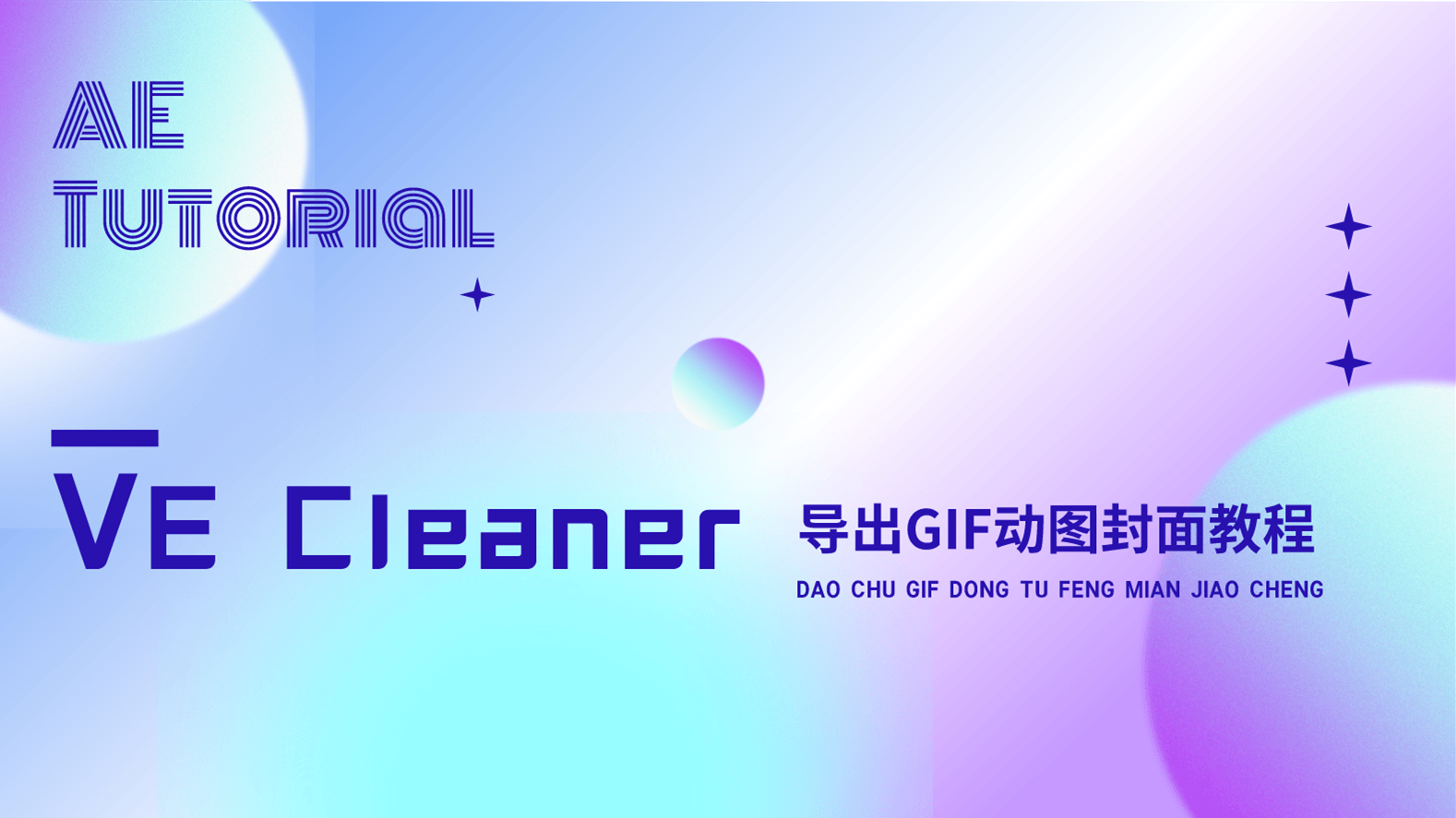
1.设定合成尺寸为252*336并命名为【封面】,将已经做好的效果合成放到【封面】内并调整到合适的宽度、高度;

2.在【封面】合成内节选2-3秒钟的时长的片段,然后右键工作区域并选择【将合成修剪至工作区域】;
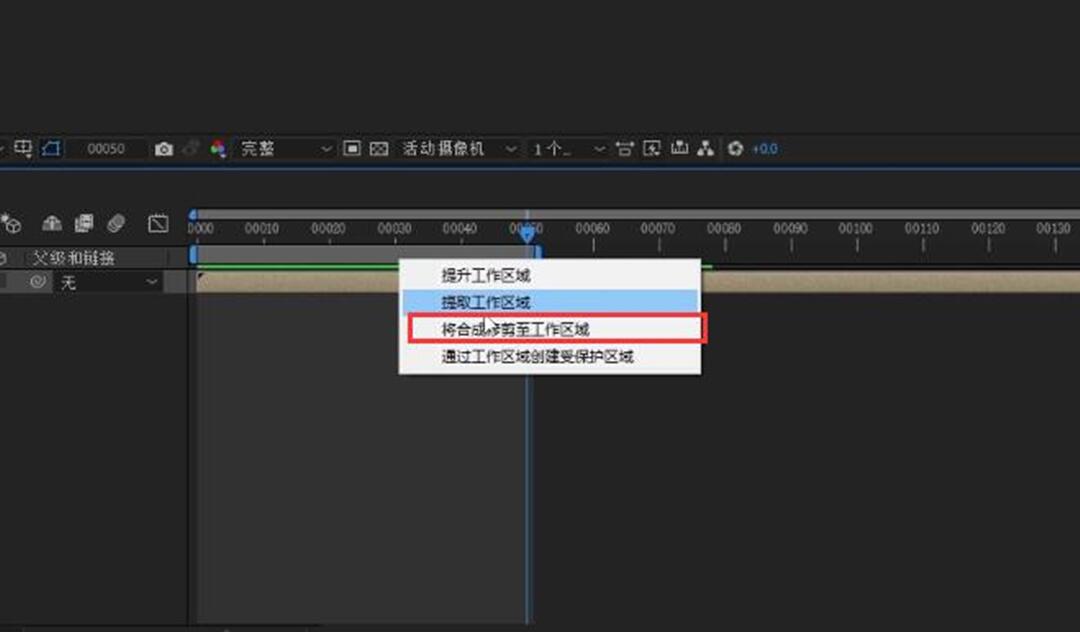
3.选中合成,在【窗口】-【扩展】内找到【VE Cleaner】并点击打开,选择【所有工具】-【预览图工具】-【创建GIF预览图】;
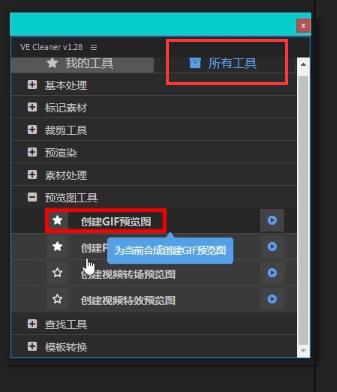
4.选择好【导出路径】以及【导出文件名称】,【Scale】缩放调整为【100%】,【FPS】帧率和【Speed】速度不变,然后点击【Make】即可导出gif动图。
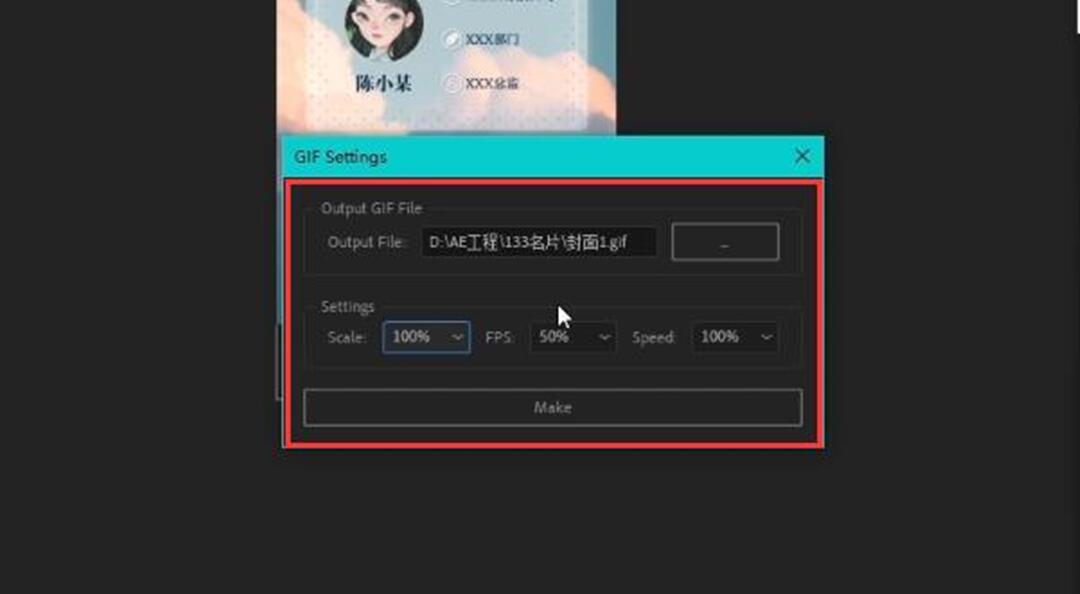
以上就是VE Cleaner导出gif动图封面教程的全部内容了,更多AE教程、素材灵感可以到VELeap社区寻找。
相关阅读:
VE Game Screen & VE Pixel Screen使用教程
macos
Windows
m系列

